Registrering av In-/utbetalning i reskontra
Visa - Redovisning - Kundreskontra/Leverantörsreskontra ![]()
När du ska registrera in-/utbetalningar på öppna reskontraposter har du två möjligheter. Du kan antingen registrera via verifikatsregistrering eller i reskontra. När du registrerar från reskontra får du upp ett fönster som förenklar verifikatsregistreringen av inbetalningen. Fönstret motsvarar inbetalningsfönstret som du får upp om du använder Verktygsrad för verifikatmallar för snabbokföring av verifikat. Läs mer om detta i ett eget avsnitt i Snabbfunktioner för verifikatregistrering via verktygsraden .
![]() I Kundlistan, Leverantörslistan,
Reskontralistan, Saldolistan
och Åldersfördelning kan du registrera
in- och utbetalningar direkt på dina kunder eller leverantörer. Du kan
dubbelklicka på kunden i listan, på en post i den detaljerade listan,
eller klicka på knappen In-/utbetalning.
I Kundlistan, Leverantörslistan,
Reskontralistan, Saldolistan
och Åldersfördelning kan du registrera
in- och utbetalningar direkt på dina kunder eller leverantörer. Du kan
dubbelklicka på kunden i listan, på en post i den detaljerade listan,
eller klicka på knappen In-/utbetalning.
Alla registreringar mot konton med reskontrafunktion finns sorterat på Kunden eller Leverantören som är knuten till posten och således inte efter verifikationstyp, period eller datum som i Huvudboken.
Så registrerar du in- och utbetalningar i reskontra:
- Välj Visa - Redovisning - Kundreskontra (eller Leverantörsreskontra).
- Kontrollera att Betalningsdatum stämmer med datumet du mottog betalningen.
- Välj konto efter
vilken betalningsform som är använd. Varje val är knutet mot specifik
verifikationstyp och huvudbokskonto. Du kan lägga till nya eller redigera
befintliga genom att klicka Visa - Inställningar
- Redovisning - Modulinställningar - In-/utbetalning. Läs mer i In-/Utbetalning.
Dessa alternativ kan redigeras under Redovisningsinställningar. - Välj om posten som betalas är en Öppen, eller Stängd post. Det valet bestämmer vilka poster du kan välja mellan i fönstret nedanför.
- Välj också om du önskar att posterna ska grupperas, efter Match-ID eller Fakturanummer. Det här är bara relevant om du har många fakturor och behöver bättre översikt. Ifall du har kopplat ihop två poster kommer dessa att visas på en rad när du grupperar via Match-ID. För att få varje post på en egen rad måste du välja att gruppera efter Fakturanummer.
- Justera beloppet om det avviker från det som ska in-/utbetalas.
En eventuell delbetalning kan följas upp ytterligare genom reskontra.
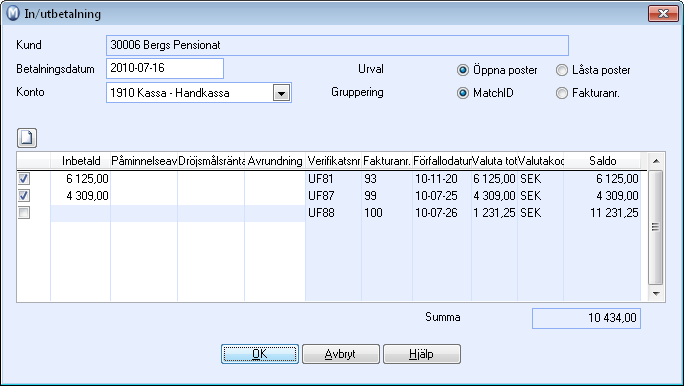
- Registrera eventuell Påminnelseavgift och Dröjsmålsränta i respektive kolumn. Du kan även välja att dessa ska anges automatiskt i inställningarna för betalningspåminnelser. Läs mer i Inställningar för Betalningspåminnelse/Inkassokrav. Påminnelsebeloppet och dröjsmålsräntan registreras mot ett eget konto och inte mot huvudfordringen.
- Klicka OK.
- Om du arbetar med standardinställningarna visas ett
varningsmeddelande som säger att huvudboken kommer att uppdateras med
betalningen. Klicka Ja för att
uppdatera huvudboken. Om du vill hoppa över betalningen och registrera
det senare klickar du Nej.
Tips! Du kan klicka Visa inte meddelandet igen om du vill hoppa över steget i framtiden. Dina användarinställningar uppdateras. Om du vill visa varningsmeddelandet öppnar du användarinställningarna och på fliken Generellt markerar du Visa varning när huvudboken kommer att uppdateras med en betalning. - Transaktionens registreringsnummer i huvudboken visas. Klicka OK.
![]() Posten är nu registrerad i reskontra.
Posten är nu registrerad i reskontra.
![]() Obs! Inkasso: Om du bokför en inbetalning,
och om denna är skickad till inkasso, får du upp ett fönster i vilket
du måste ange om betalningen har utförts direkt från Kunden
eller Inkassoföretaget. Om kunden
betalar direkt bör du informera ditt inkassoföretag om detta. Markerar
du Kunden här inkluderas fordringen
i underlaget för reskontorapporten: Inkasso.
Inbetalat av kunden, skickat till Inkasso.
Obs! Inkasso: Om du bokför en inbetalning,
och om denna är skickad till inkasso, får du upp ett fönster i vilket
du måste ange om betalningen har utförts direkt från Kunden
eller Inkassoföretaget. Om kunden
betalar direkt bör du informera ditt inkassoföretag om detta. Markerar
du Kunden här inkluderas fordringen
i underlaget för reskontorapporten: Inkasso.
Inbetalat av kunden, skickat till Inkasso.
Se även:
Registrering av betalning i verifikatsregistrering